Revizuirea 1 vivaldi
# 8673; Bara laterală #
În mod implicit, bara laterală este pe partea stângă, dar în cazul în care este mai convenabil la dreapta de utilizator, puteți muta în cealaltă parte a ferestrei de lucru.
În mai devreme se bazează Vivaldi de pe panoul lateral este un buton proiectat pentru a lucra cu clientul de e-mail și browser-ul web pentru a comunica cu alți utilizatori. Cu toate acestea, aceste funcții complexe în punerea în aplicare, sa decis să amâne până la faptul că, și în versiunea 1.0 finala pe butoanele de pe panoul lateral nu au fantomă. Dar, tot ceea ce este - de lucru.
În primul rând, din bara laterală, puteți lucra cu marcajul: pentru a vizualiza toate site-urile salvate, mutați-le între foldere, efectuați o căutare de cuvinte cheie, adăuga, șterge, edita.
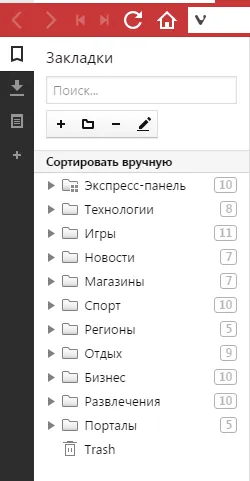
Al doilea panou lateral buton este proiectat pentru a lucra cu fișiere descărcate. De aici puteți monitoriza fișierul procesului de încărcare, descărcare pauză sau de a începe din nou, rulați / deschide fișierele deja descărcate, șterge descărcările finalizate, printre căutare fișierele încărcate anterior. În general, este pentru managerul de descărcare bara laterală este foarte convenabil, deoarece permite în același timp și pentru a vizualiza pagina, și urmăriți progresul descărcării.

Pentru a testa note pot fi atașate capturi de ecran (instrument pentru crearea lor este integrată în Vivaldi), precum și orice fișier de pe disc. În general, un fel de mini-Evernote în browser-ul, care va fi deosebit de util atunci când apare sincronizarea Vivaldi.
# 8673; # Lucrul cu file
Doar o singură ocazie de a lucra cu filele din Vivaldi, probabil, ar putea dedica un intreg articol. Ar trebui să fie doar să faceți clic-dreapta pe o filă pentru a vă asigura că nu există aproape nici o funcție pentru operare ușoară cu site-uri deschise.
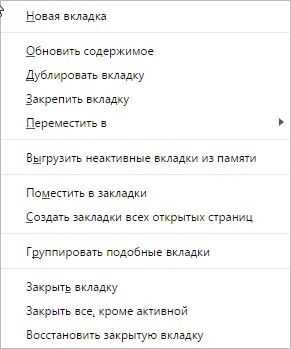
Apropo, restaurarea filele închise. puteți găsi o pictogramă mică sub forma unui coș, făcând clic pe care se deschide o listă de file închise anterior pe partea dreaptă a barei de file. Dacă se dorește, o listă de pagini într-un coș, care pot fi eliminate.
Dar, înapoi la fila de meniu. Printre altele există o funcție interesantă de fixare file. filele fixate diferă în aparență de cealaltă - pictograma sa mai puțin, și este situat la marginea. Pictograma este fila fix este nici un buton pentru a închide, și ea este întotdeauna pe același loc. Fixat prin filele de utilizator pot fi închise în mod normal sau nu aproape.
Una dintre cele mai mari caracteristici de a lucra cu file în Vivaldi - gruparea. Pentru a alege comanda aproape magice „Grupa file similare“, și toate paginile deschise ale aceluiași site-ului, precum și pagini cu conținut similar va fi în același grup. fila Grup, puteți manual - este suficient pentru a trage o filă pe partea de sus a unui alt.
Faptul că fila acesteia este ascunsă câteva pagini deschise, indicând o pictogramă mică sub forma unei linii orizontale de culoare gri. Doar treceți peste un grup de file, iar browser-ul va afișa miniaturi ale tuturor paginilor deschise care se referă la acesta.

De altfel, conținutul de vizualizare se realizează pe toate paginile deschise, iar dacă faci fila bar un pic mai larg, atunci miniaturi va înlocui antetele de pagină. O altă caracteristică care vine la bara de file, - Vizualizarea paginii de fundal progres de încărcare. Până la pagina nu a fost încărcat, pictograma din fila va afișa bara de progres.
Lucrul cu file din Vivaldi dedicate o sectiune foarte mare a setărilor. Puteți controla totul din poziția de bara de tab-ul (nu numai că poate fi plasat oriunde pe ecran, astfel încât să poată fi chiar ascunse!) Și cu prevederile noilor file. S-ar părea un fleac, dar este tocmai acestea fiind asociate punct caracteristic utilizarea de zi cu zi a browser-ului dvs. și că acestea afectează confortul de muncă. De exemplu, o nouă filă în Vivaldi poate fi produs întotdeauna la sfârșit, la dreapta active sau dreapta asociate. Pozitie duplicate file pot fi, de asemenea, diferite: fie la sfârșitul sau dreptul celui actual. Utilizatorul este, de asemenea, solicită să selectați browser-ul va afișa atunci când închideți fila: următoarele produse legate sau pur și simplu trecerea la urmatoarea comanda.
Dar, de asemenea, comportamentul la comutarea filelor, de asemenea, poate fi configurat flexibil. Tab-uri pot fi activate în ordinea de utilizare, sau în funcție de ordinea lor. În această defilare pot fi folosite pentru comutarea. Nu a fost uitat, și astfel de lucruri utile ca făcând clic pe tab-ul activ pentru a naviga la anterior și să închideți filele prin dublu click pe titlul acestuia. Și dacă unii dintre voi ați descris nu funcționează, pur și simplu se arunca cu capul în setările și activați opțiunea dorită.
Comutarea între filele transportate printr-o combinație de taste CTRL + TAB. În acest caz, browser-ul pur și simplu „pași peste“ dintr-o filă deschisă către celălalt în conformitate cu un criteriu predeterminat. Dacă activați setările pentru a comuta vizual, apăsând CTRL + TAB va afișa miniaturile toate filele deschise. Țineți apăsată tasta CTRL și TAB presantă, puteți selecta rapid fila dorită.
Un alt mod de a comuta între file - folosind fereastra de comandă rapidă, care este cauzat de tasta F2. În afară de toate filele deschise, se afișează comenzi cel mai popular browser: Deschide o fereastră nouă, trecerea la modul ecran complet, deschizând fereastra de setări, și așa mai departe.
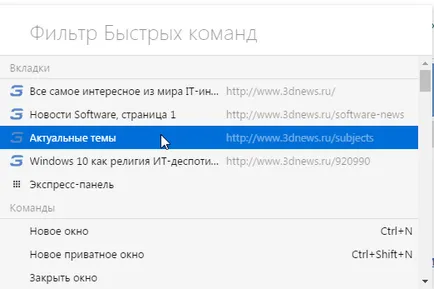
În cele din urmă, completând o discuție foarte lungă despre filele, să nu mai vorbim de sprijin sesiunile. Vivaldi oferă posibilitatea de a salva filele deschise ca o sesiune și apoi încărcați setul necesar de pagini atunci când este necesar.
# 8673; # Alte caracteristici
Una dintre principalele diferente Vivaldi din alte browsere - un număr foarte mare de oportunități legate de gestionarea browser-ului cu tastatura și mouse-ul folosind un gest. Astfel, prin utilizarea tastei TAB pentru a comuta pe toate elementele interfeței browser-ului, fără a folosi mouse-ul. În browser-ul dvs., un număr foarte mare de comenzi rapide de la tastatură predefinite, dar orice combinație poate fi modificată la discreție. În plus, secțiunea prezintă setările cheie comenzile comenzile de browser diferit, pentru care nu există combinații predefinite, dar oferă posibilitatea de a le adăuga. Cu toate acestea, chiar și echipa, constând dintr-o singură cheie poate fi utilizată. Iar pentru cei care se tem să faceți clic că ceva nu este corect, este posibil să se deconecteze complet comenzile rapide de la tastatură.
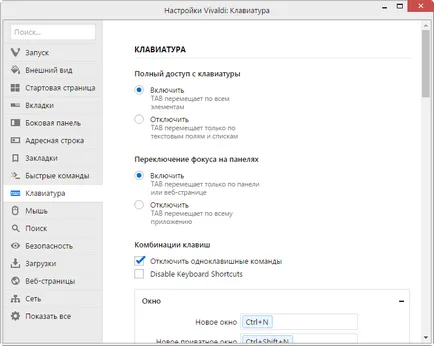
În ceea ce privește semnul, Vivaldi oferă mai mult de o duzină de echipe care pot fi efectuate folosind mișcările mouse-ului. Printre acestea se numără deschiderea unei trimiteri la o filă nouă din fundal, și, stația de încărcare, încărcarea paginii, a crea o nouă filă, și așa mai departe. Trebuie remarcat faptul că gesturile din setările animate, astfel încât acestea sunt foarte ușor să se repete. Pentru a controla browser-ul poate utiliza, de asemenea, butonul mouse-ului.
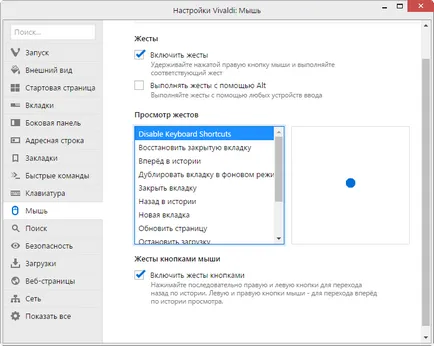
În Vivaldi, precum și în alte browsere moderne au un mod incognito. Este util în cazurile în care este necesar ca istoria paginilor vizitate, tastat pe site-urile de date și alte informații despre site-ul pe care îl vizitați nu este stocat nicăieri. Versiunea actuală a norvegienilor a oferit un loc de muncă într-o fereastră incognito în privat, dar în viitor, de asemenea, planul de a adăuga capacitatea de a crea file private. Între timp, puteți deschide o fereastră privat utilizând tastatura rapidă Ctrl + Shift + N sau selectând „Deschideți linkul în modul incognito“ din link-urile din meniu. În caseta privat din bara de navigare, puteți vedea pictograma sub forma unei chei. Aceasta semnalează că lucrarea se face în modul incognito.
De altfel, Vivaldi link-uri meniu este foarte similar cu hromovskoe, dar chiar și aici există diferențe care vorbesc în favoarea noului browser. În primul rând, există posibilitatea de a deschide o legătură într-o filă de fundal (s-a adăugat această funcție în ultimul moment înainte de lansarea finală, și nu a fost încă tradusă în limba română).
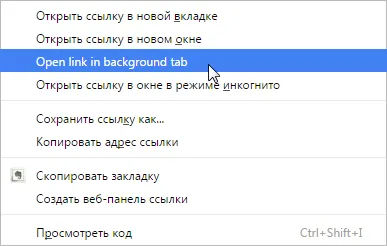
În al doilea rând, există o comandă pentru a crea link-uri web panou. „Ce fel de panou de web?“ - pune o întrebare utilizatorii fără experiență care nu au văzut vreodată ceva asemănător în alte browsere. Da, panoul de web - aceasta este una dintre caracteristicile unice ale Vivaldi.
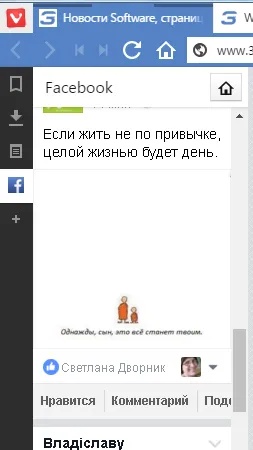
# 8673; # Viteza și standardele de sprijin
În ciuda faptului că Vivaldi ar putea pretinde a fi în primul rând pe numărul de setări pe care utilizatorul este „din cutie“, dar doresc intotdeauna ceva mai mult. Prin urmare, cel mai probabil, mulți se vor întreba, este posibila extindere a funcțiilor browser-ului prin instalarea add-on-uri. Din moment ce Vivaldi a creat pe motor crom, este destul de logic că dezvoltatorii au dat utilizatorilor posibilitatea de a instala add-on-uri de bine-cunoscut Magazinul web Chrome. Extensiile instalate pot fi găsite pe panoul din dreapta barei de căutare, și lucrează în același mod ca și în Chrome. Cu toate acestea, planurile norvegienii - a crea propriile extensii, magazin, și în timp ce este posibil să se utilizeze aceeași Evernote și toate celelalte extensii, sunteți obișnuit în Chrome.
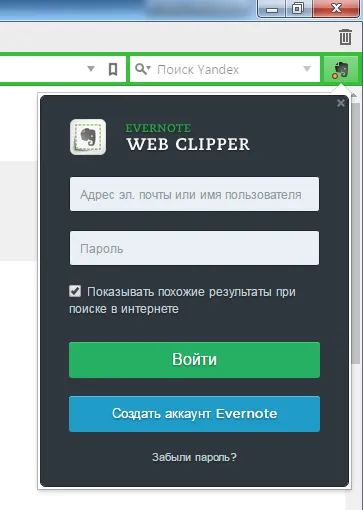
# 8673; concluzie #
Noi în mod deliberat nu a comparat cu versiunea veche Opera Vivaldi, deoarece browser-ul, care a fost abandonat acum trei ani, a devenit deja istorie și a avut loc lui în muzeu virtual al programelor contemporane cele mai iubite. Vivaldi același - este prezent și, sperăm, browsere viitoare din lume. în ultimul rând, pentru cei care apreciază abordarea individuală și consideră că un browser bun ar trebui să se adapteze la utilizator și nu invers la.
Consimțământul la prelucrarea datelor cu caracter personal